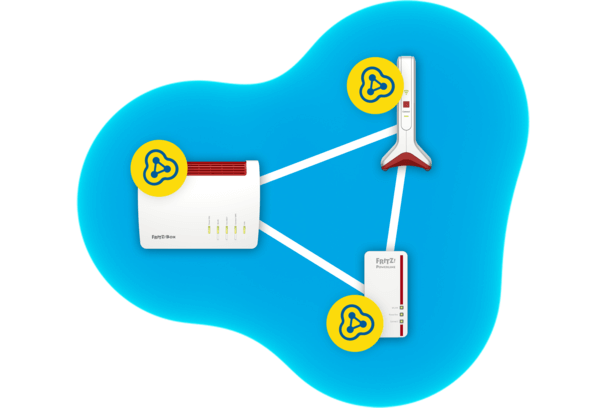Was ist WLAN Mesh?
Video um schnell einen Überblick über das W-LAN Mesh zu erhalten.
WLAN Mesh ist bei uns dabei!
WLAN im Haus ist perfekt! Gar nicht toll ist, wenn in einigen Räumen der Empfang schwach oder gar kein Empfang vorhanden ist. Die Lösung kann nach dem Einsatz einer REFBox ein WLAN Mesh sein. Diese Technologie ist das Thema bei der Heimvernetzung. Das Gute ist: Mit REFBox haben Sie das AVM Fritz! WLAN Mesh schon integriert!
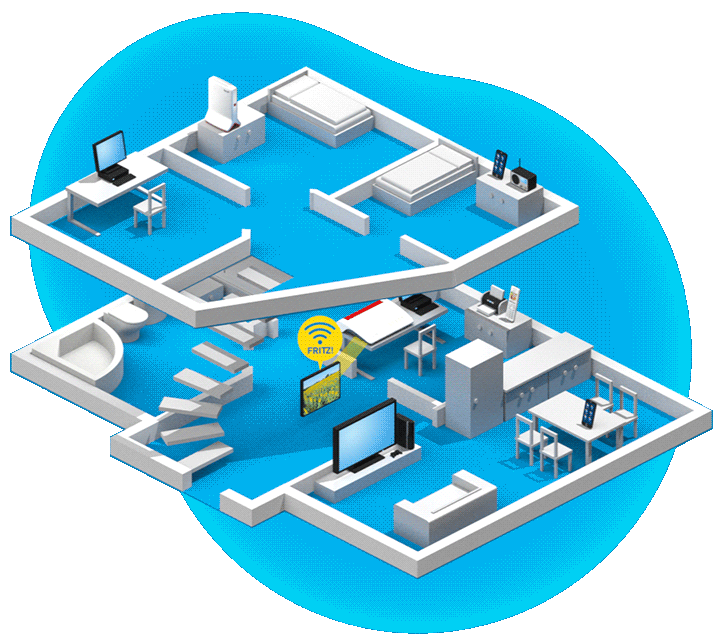
W-LAN Mesh – was ist das?
Manchmal ist ein WLAN-Router allein nicht stark genug. In einigen Räumen ist das WLAN langsamer oder hat Aussetzer. Mesh macht Folgendes: Mehrere verteilte Zugangsgeräte ( Router, Repeater und Powerlan) erzeugen mehrere WLAN-Netze und fassen diese zu einem Netz (Maschen engl.: mesh) zusammen. Das gesamte WLAN ist nun für die Geräte ein großes mit einem Namen und einem Passwort.
Mit Mesh genießen Sie also ganz einfach Höchstgeschwindigkeit bis in den letzten Winkel.
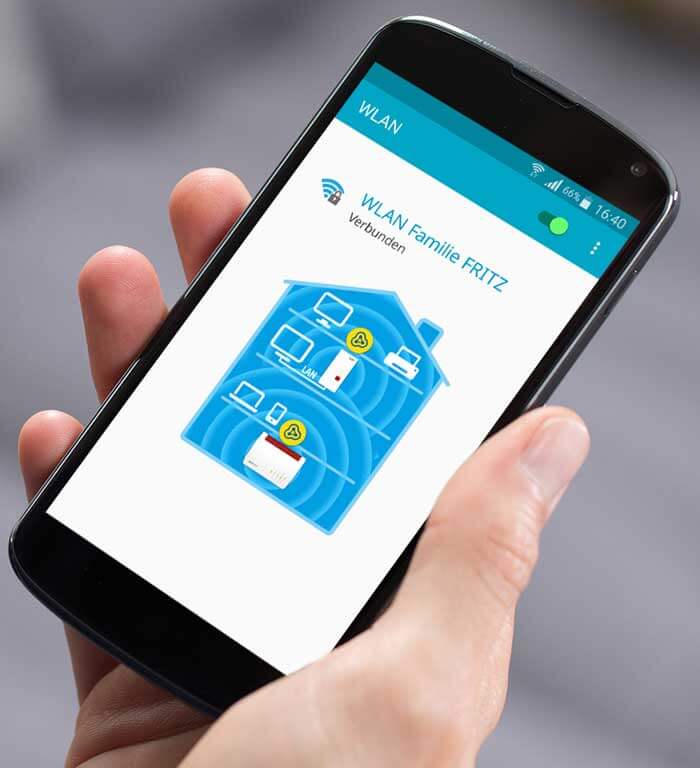
WLAN für die kleine Wohnung bis hin zum großen Haus.
Mit Mesh machen Sie Ihr Heimnetz genau so groß, wie Sie es benötigen:
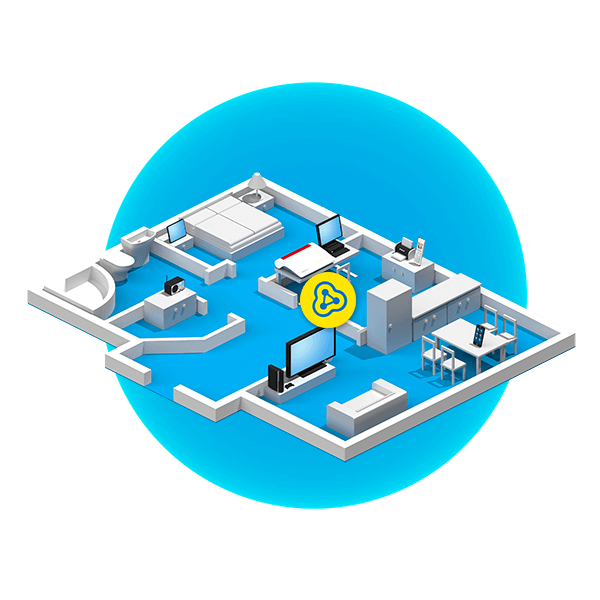
kleinere bis mittelgroße Wohnungen auf einer Etage
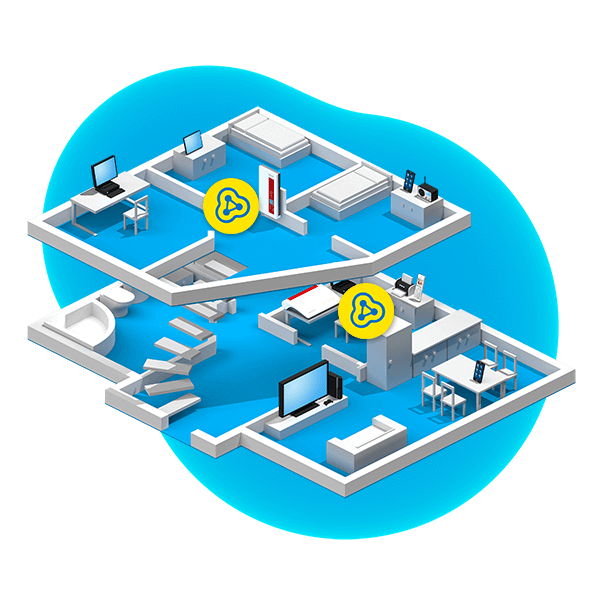
mittelgroße Wohnungen und Häuser auf zwei Etagen
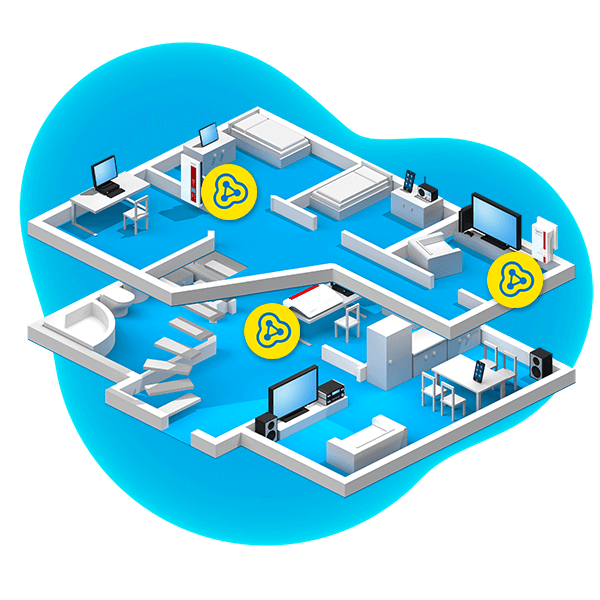
große Häuser oder Gebäude auf mehreren Etagen
REFBox + FRITZ! = Mesh
Die Zentrale Ihres WLAN Mesh ist immer Ihre REFBox oder FritzBox. Dazu ergänzen Sie je nach Gegebenheiten vor Ort ganz einfach weitere WLAN-Geräte: Repeater erhöhen die Reichweite Ihres WLAN. Powerline-Geräte mit WLAN nutzen die Stromleitung als “Netzwerkkabel” und erweitern ebenso Ihre WLAN-Reichweite. Und eine weitere REFBox oder FritzBox wird zum Mesh-Repeater und kann auch Sinnvoll sein als Unterzentrale zum Beispiel in einem weiteren Stockwerk. Die Geräte stimmen sich automatisch untereinander ab – Sie müssen sich um nichts kümmern. Auch Einstellungsänderungen werden automatisch für alle Geräte übernommen.
Alles im Blick, mit ein paar Klicks.
Die Heimnetzübersicht wurde erweitert um eine Mesh-Übersichtsgrafik, diese zeigt, welche Geräte aktiv sind und über welches Ihr Smartphone, Tablet oder Notebook verbunden sind.
Möchten Sie Ihren Gästen schnelles Internet bieten, sicher von Ihren Geräten getrennt? Mit dem Hotspot genügt ein Klick. Ebenso können Sie Ihr WLAN automatisch nachts deaktivieren, einheitlich für alle Geräte.

Mesh, da steckt Einiges drin.
Mesh-Übersicht :
Behalten Sie alle angeschlossenen Geräte im Blick und starten Sie Updates zentral.
WiFi Hotspot :
Laden Sie Ihre Gäste ins WLAN ein. Einstellungen gelten dann für alle Mesh-Geräte.
Zeitschaltung :
Erstellen Sie einen Zeitplan und schalten Sie das WLAN automatisch an und aus.
Kindersicherung :
Begrenzen Sie Online-Zeit pro Gerät nach Dauer, Zeitraum oder sperren Sie Seiten.
WLAN Mesh Steering :
Lenkt WLAN-Geräte automatisch zum WLAN-Gerät mit dem optimalen Empfang.
Cross Band Repeating :
Nutzt bei Repeatern stets das WLAN-Band mit der schnellsten Verbindung.
IPTV-und Streaming-Optimierungen :
Sorgt für unterbrechungsfreien Video- und Musikgenuss.
Beamforming :
Die Antennen senden genau in die Richtung der Endgeräte.
WLAN Mesh einrichten:
Das aktuelle FRITZ!OS 7 mit WLAN Mesh ist für die REFBox und FritzBox sowie für Repeater und WLAN-fähige Powerline-Geräte verfügbar. Mit dieser Kurzanleitung machen Sie Ihr Heimnetz in maximal zwei Schritten fit für die neue Verbindung.
Aktivierung bei einem neuen Mesh-Gerät
Haben Sie ein Mesh Gerät neu erworben oder auf Werkseinstellungen zurück gesetzt, erfolgt die Aktivierung von WLAN Mesh ganz einfach per Knopfdruck.
- Drücken Sie kurz auf die WLAN/WPS Taste am WLAN-Gerät (LED blinkt)
- Starten Sie an der REFBox innerhalb von 2 Minuten die Mesh-Aktivierung durch Drücken (ca. 6 Sekunden) der WLAN/WPS- oder Connect-/WPS-Taste, bis die “WLAN” LED blinkt.
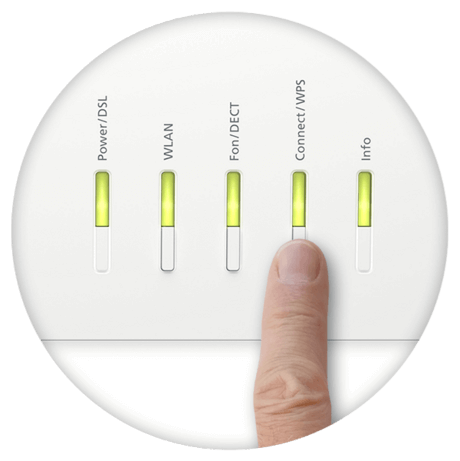
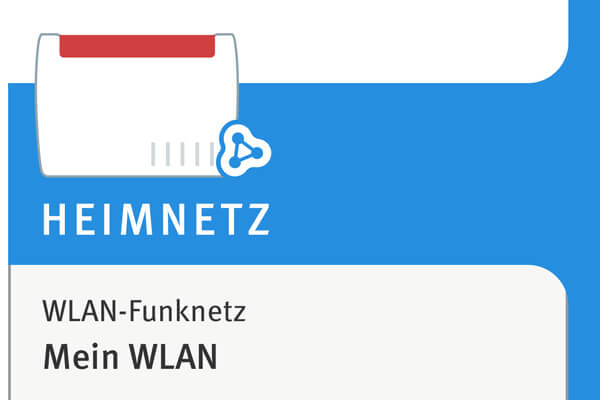
Aktivierung bei einem bereits verbundenen Mesh Gerät
Prüfen Sie zunächst über die Mesh-Übersicht der REFBox (fritz.box -> Heimnetz -> Mesh), ob der Repeater für Mesh aktiviert ist. Geräte, die für Mesh aktiviert sind, sind mit dem Mesh-Symbol gekennzeichnet. Wird das Mesh-Symbol angezeigt, sind keine weiteren Schritte erforderlich.
Wird das Mesh-Symbol nicht angezeigt, erfolgt die Einbindung ins Mesh wie bei einem neuen Gerät. (Siehe oben)
Betriebsart ändern – je nach Bedarf
Ist Ihr FRITZ!Repeater bereits über ein LAN-Kabel mit der FRITZ!Box verbunden (“LAN-Brücke”), erfolgt die Einbindung ins Mesh nach denselben zwei Schritten. Die Betriebsart kann bei einem im Mesh eingebundenen FRITZ!Repeater nach Bedarf jederzeit zwischen LAN-Brücke und WLAN-Brücke gewechselt werden. Einmal eingebunden, bleibt Ihr FRITZ!Repeater Teil Ihres Mesh und profitiert von den vielen Vorteilen.